PowerPoint kan automatiskt ändra storlek på en bild så att den passar en form. Du kan också ändra storlek på flera bilder som redan finns i din presentation till att alla ha samma storlek. Så här fungerar det.
Innehållsförteckning
Anpassa en bild automatiskt för att passa en form
Gå först vidare och öppna en ny PowerPoint-presentation och infoga en ny bild som har en innehållsruta i sig. Du kan göra det genom att klicka på ”Ny bild” på fliken ”Infoga” och välja en av bildmallarna. Vi väljer ”Titel och innehåll” i det här exemplet. Du kan också infoga en innehållsruta eller form i en befintlig bild.

Ändra sedan storleken på innehållsrutan genom att klicka och dra i hörnen.
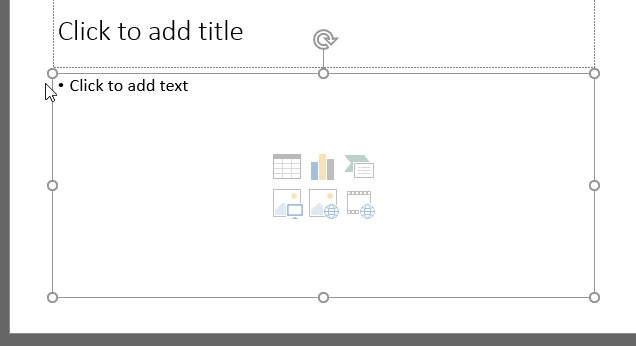
När du är nöjd med storleken klickar du på ikonen ”Bilder”.

Hittade bilden du vill ha och klicka på ”Infoga”.
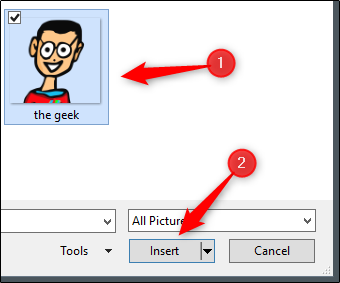
PowerPoint ändrar storlek på bilden så att den passar innehållsrutan.

Ändra flera bilder till samma storlek
Låt oss nu anta att du redan har infogat flera bilder och att alla har olika storlekar. För att få dem alla i samma storlek, välj först alla bilder genom att hålla ned ctrl och klicka på varje bild i tur och ordning.

Gå över till fliken ”Format” under ”Bildverktyg”.

Över i gruppen ”Storlek”, ange den höjd och bredd du vill ha för bilderna.

När du skriver ett nummer i antingen höjd- eller breddrutan, kommer den andra rutan automatiskt att infoga ett proportionellt tal. När du är klar trycker du på Enter. Du kommer att märka att alla bilder har ändrats till samma storlek.

Ändra storlek på flera bilder samtidigt
Om du har bilder av olika storlekar infogade i din bild och du inte vill göra alla i samma storlek, men du vill ändra storlek på alla samtidigt, markerar du alla bilder genom att hålla ned Ctrl och klicka på varje bild i tur och ordning . När du har valt, ta tag i hörnet och dra bilderna.

Även om vi förstår att det alltid finns snabbare sätt att utföra vissa uppgifter, vill vi visa dig att det också finns olika sätt att hantera dem. Även om det kan vara tillräckligt enkelt för dig att helt enkelt infoga en bild och ändra storlek på den efter att den har infogats, är det alltid bra att känna till dina alternativ.

